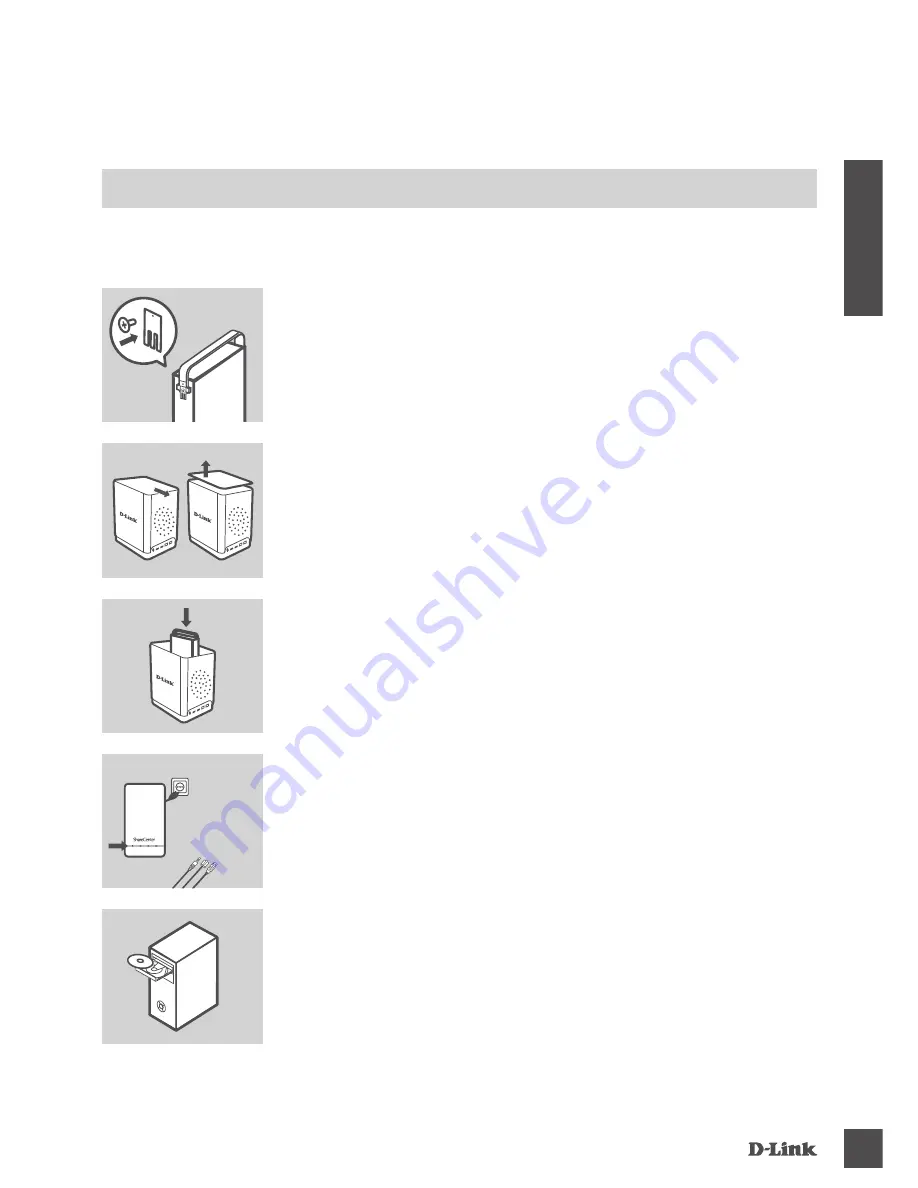
dNS-340l
11
Fr
A
N
Ç
A
IS
CONFIGUrATION
DU PrODUIT
INSTallaTIoN raPIde
1. Fixez les supports du disque dur à l’arrière de vos disques dur à l’aide
des vis jointes. Vérifiez qu’ils sont alignés, la flèche pointant vers l’avant
du ShareCenter, lors de l’insertion du disque dur.
2. Enlevez le couvercle supérieur du ShareCenter en le faisant glisser
dans le sens indiqué à l'arrière et en le soulevant.
3. Insérez le(s) disque(s) dur(s) dans une baie vide. Assurez-vous que
les sommets des disques durs sont tous orientés dans la même
direction dans le ShareCenter. Poussez chaque disque dans son
emplacement, jusqu'à ce qu'il s'enclenche.
Remettez le couvercle supérieur sur le ShareCenter.
4. Connectez une extrémité du câble Ethernet au port Ethernet du
ShareCenter, et l'autre extrémité dans votre routeur. Connectez
ensuite le câble d'alimentation à l'adaptateur secteur et connectez-le
au port d'alimentation du ShareCenter et connectez ensuite le câble
d'alimentation dans votre prise de courant murale ou bloc multiprise.
Appuyez sur le bouton d'alimentation à l'avant du dispositif pour
l'allumer.
5. Retirez le CD ShareCenter de la boîte et insérez-le dans votre
ordinateur. Cliquez sur le bouton
Start
(Démarrer) gris de l'écran
d'accueil pour lancer l'Assistant de configuration. Suivez les instructions
à l’écran.
Adresse IP par défaut :
Déterminée par le serveur DHCP
Nom d'utilisateur par défaut :
admin
Mot de passe par défaut :
(laissez ce champ vide)
Important:
Assurez-vous que la connexion Internet est active. Ne
connectez aucun périphérique de stockage USB pour l'instant. Pour
créer un compte mydlink, votre connexion Internet doit être branchée
dans le port LAN 1.
Pour utiliser toutes les fonctions de ce périphérique, vous devez l'enregistrer sur mydlink.
Il suffit pour cela de suivre les étapes indiquées à la fin de l'Assistant de configuration, pendant
l'installation.
POwE r
Summary of Contents for 340l
Page 74: ...NOTES DNS 340L 74 ...
Page 75: ...NOTES DNS 340L 75 ...












































